|
מאמר זה מיועד ל- Outlook Web App, שנמצא בשימוש על-ידי ארגונים המנהלים שרתי דואר אלקטרוני הפועלים על Exchange Server 2013 או 2010. אם אתה משתמש ב- Microsoft 365 או ב- Exchange Server 2016 או 2019, תוכנית הדואר האלקטרוני שלך היא Outlook באינטרנט. לקבלת עזרה עם Outlook באינטרנט, ראה קבל עזרה עבור Outlook באינטרנט. |
-
בדפדפן אינטרנט, היכנס ל- Outlook Web App באמצעות כתובת ה- URL שסופקה על-ידי האדם המנהל את הדואר האלקטרוני עבור הארגון שלך. הזן את שם המשתמש והסיסמה שלך ולאחר מכן בחר היכנס.
-
עבור אל הגדרות > הגדרות >הגדרות > אזורי
הערה: שינויים בשפה ב- Outlook Web App לא ישפיעו על השפה שבה נעשה שימוש באפליקציות אחרות.
-
בדף אזור, בחר את השפה שבה ברצונך להשתמש ב- Outlook Web App.
-
אם ברצונך לשנות את שמותיהן של תיקיות ברירת המחדל, בחר בתיבת הסימון לצד שנה את שם תיקיות ברירת המחדל כך שהשמות שלהן יתאימו לשפה שצוינה.
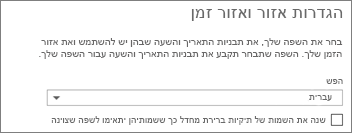
הערה: השפה שקבעת בדפדפן האינטרנט אינה משפיעה על השפה המשמשת את Outlook Web App.
האפשרויות עבור תבניות תאריך ושעה משתנות בהתאם לשפה שבחרת. בחר את תבניות התאריך והשעה מהרשימות.

בחר את אזור הזמן שבו ברצונך להשתמש מהרשימה.

אם תשנה את אזור הזמן שלך, ייתכן שתרצה להשתמש בהגדרות לוח השנה כדי להתאים את שעות העבודה שלך.










